Was ist Steam Guard und wie wird es aktiviert, um Ihr Konto zu schützen?
Für diejenigen, die das vielleicht nicht wissen, Steam hat eine coole Sicherheitsfunktion namens Steam Guard , und es gibt sie schon seit geraumer Zeit. Es arbeitet hinter den Kulissen, um sicherzustellen, dass Ihr Steam-Konto sicher ist.
Nun, die erste Sicherheitsstufe Ihres Steam-Kontos sind Ihre Anmeldeinformationen, die im Grunde aus Ihrem Steam-Kontonamen und Ihrem Passwort bestehen. Wenn es um die zweite Ebene geht, haben sich die Leute von Valve entschieden, (Valve)Steam Guard hinzuzufügen . Wenn es aktiv ist, wird es für Hacker viel schwieriger, Zugriff auf Ihr Konto zu erhalten.
Wie funktioniert SteamGuard?
Es ist wirklich ziemlich einfach. Immer wenn Sie sich von einem anderen Gerät, das nicht erkannt wird, bei Ihrem Steam-Konto anmelden, fordert die Software Sie auf, einen speziellen Zugangscode anzugeben(special access code) , um fortzufahren und das Konto zu verifizieren. Abhängig von den verwendeten Einstellungen wird entweder eine E-Mail mit dem speziellen Code oder eine Benachrichtigung über die mobile Steam -App gesendet.
Für den mobilen Aspekt benötigen Sie entweder ein Android- oder ein iOS-Gerät.
So aktivieren Sie Steam Guard(Steam Guard) per E-Mail
- Besuchen Sie den Bereich Einstellungen
- Wie viele Maschinen können zugelassen werden?
- Wählen Sie aus, wie Steam Guard aktiviert werden soll
Wir sollten beachten, dass Steam Guard standardmäßig bereits für Ihr Konto aktiviert ist, wenn Ihre E-Mail-Adresse verifiziert ist. Wenn Sie Steam Guard aus irgendeinem Grund deaktiviert haben , machen Sie sich keine Sorgen, denn wir werden besprechen, wie Sie es wieder aktivieren können.
1] Besuchen Sie den Bereich Einstellungen
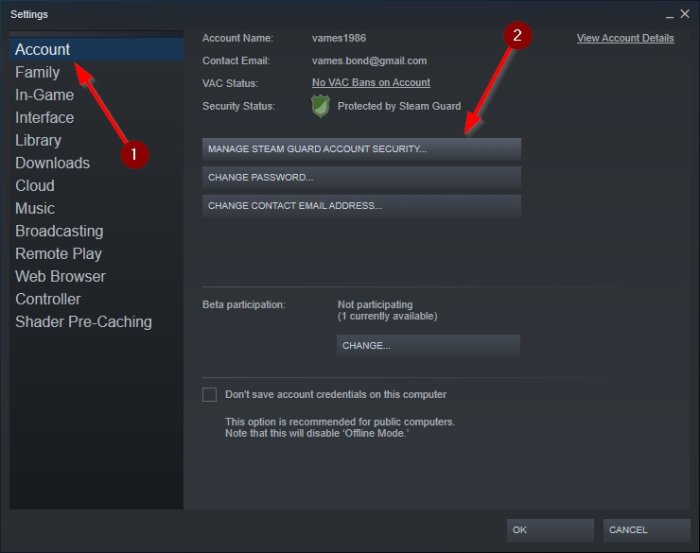
Um Steam Guard zu aktivieren, müssen Sie zuerst (Steam Guard)Steam öffnen und dann in der oberen Ecke des Clients zu Steam navigieren . Stellen Sie danach sicher, dass Sie Einstellungen(Settings) auswählen , um alle Optionen zu starten.
2] Wählen Sie(Select) aus, wie Steam Guard aktiviert werden soll(Steam Guard)
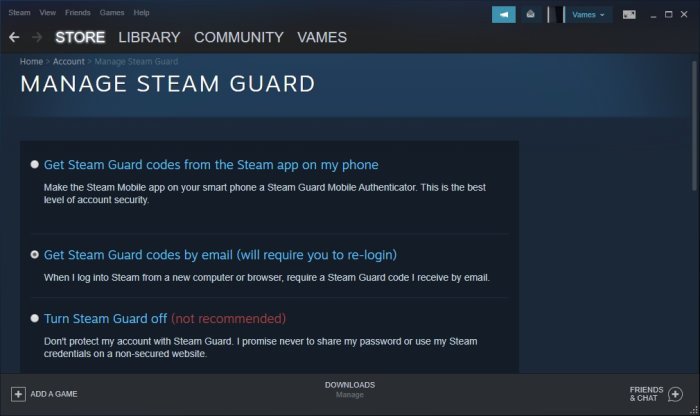
Nachdem Sie das Optionsmenü gestartet haben, wählen Sie Konten(Accounts) und klicken Sie von dort aus unbedingt auf Steam Guard-Kontosicherheit verwalten(Manage Steam Guard Account Security) . Wählen Sie schließlich(Finally) aus, ob Sie den Steam Guard- Code per E-Mail oder von Ihrem Mobiltelefon erhalten möchten. Wenn Sie sich für Ihr Smartphone entscheiden, stellen Sie sicher, dass die offizielle Steam -App bereits installiert ist.
3 ] Wie(] How) viele Maschinen können autorisiert werden?
Valve hat viel über diesen Prozess nachgedacht, bevor das Unternehmen ihn den Benutzern zur Verfügung stellte. Zum jetzigen Zeitpunkt können wir mit Sicherheit sagen, dass die Anzahl der Geräte, die zur Autorisierung verwendet werden können, unbegrenzt ist. Das bedeutet, dass Sie problemlos von einer beliebigen Anzahl von Geräten aus auf Ihr Steam -Konto und Ihre Videospielbibliothek zugreifen können.
FIX : Steam-Dienstkomponentenfehler unter Windows 10(Steam Service component error on Windows 10) .
Related posts
Fix Nicht genügend Speicherplatz – Steam-Fehler auf Windows-PC
So verschieben Sie Steam-Spiele in Windows 11/10 auf ein anderes Laufwerk oder einen anderen Ordner
Wie kann ich ein Steam-Spiel zurückgeben und eine Rückerstattung erhalten?
Steam verbraucht zu viel Speicher? Reduzieren Sie die Steam-RAM-Nutzung!
So ändern Sie den Hintergrund des Steam-Profils
So verwenden Sie Steam Remote Play, um überall lokale Multiplayer-Spiele zu streamen
Der Bildschirm des Monitors wird abgedunkelt und dunkel, wenn Spiele im Vollbildmodus auf dem PC gespielt werden
Kostenlose Kartenspiele und Casino-Spielautomaten für Windows PC
So organisieren Sie Steam-Spiele mithilfe von Kategorien
Wie bekommt man Sea of Thieves Huntress Galionsfigur?
So fügen Sie Nicht-Steam-Spiele zu Ihrer Steam-Bibliothek hinzu
8 Alternativen zu Steam für den Online-Kauf von PC-Spielen
Spieldienstfehler 0x80073D26, 0x8007139F oder 0x00000001
A Way Out: Xbox One-Spielebewertung
So streamen Sie Origin-Spiele über Steam
Fehler 0x80832003 oder 0x803F7003 tritt auf, wenn Sie versuchen, ein Spiel zu spielen
So installieren Sie Steam und verwalten Steam-Spiele (Ultimate Guide)
So richten Sie einen Steam-Link ein, um Spiele zu streamen
Kostenlose Tools zum Verwalten und Bearbeiten Ihres Rückstands bei Videospielen
Fix Ordner existiert nicht - Ursprungsfehler auf Windows-PC
